文章详情页
Win10屏幕出现闪屏如何解决?Win10屏幕出现闪屏解决方法
浏览:3日期:2022-07-25 10:17:49
Win10屏幕出现闪屏如何解决?我们都使用电脑的时候,经常会遇到电脑屏幕闪屏的情况,这有可能是外界磁场干扰、电源不稳定、电脑屏幕损坏或是屏幕刷新率不合适导致,那么Win10出现闪屏怎么办?我们可以先排除外界因素,将显示器附近大功率设备关闭、查看电源是否稳定、电脑屏幕是否损坏,如果问题依旧,那么应该就是屏幕刷新率不适合的问题造成的了,接下来给大家介绍其操作方法。
Win10闪屏解决方法:
1、在桌面空白处点击鼠标右键,在弹出的菜单中点击“显示设置”,如图所示:

2、调出系统设置窗口后,在显示选项卡中,点击高级显示设置,如图所示:
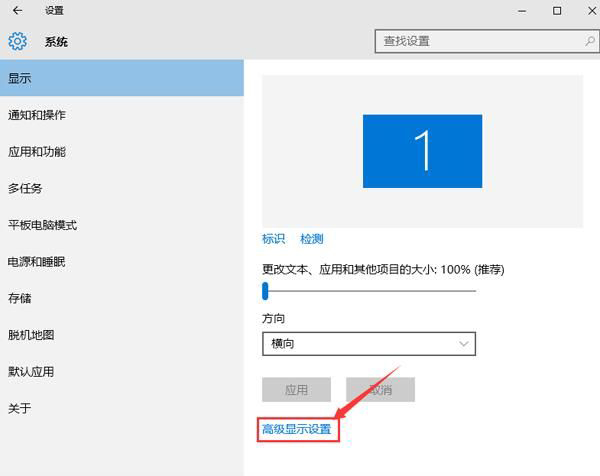
3、此时弹出高级显示设置窗口,往下拉,点击显示适配器属性,如图所示:
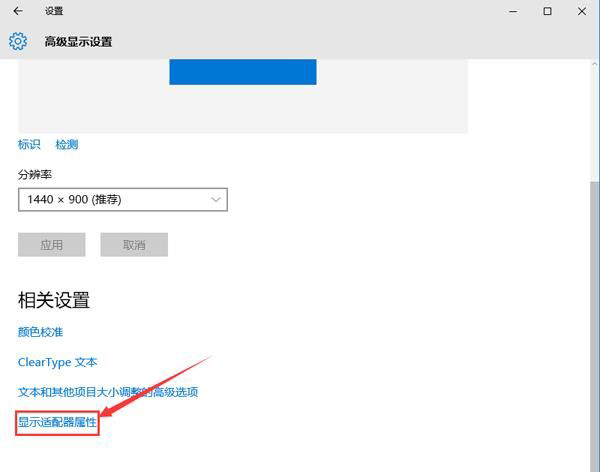
4、随后会打开相关的显示适配器窗口,以英特尔显示适配器为例,切换至英特尔核芯显卡控制面板,在“刷新率”中挨个尝试刷新率,最后点击确定,找到合适的刷新率后屏幕就不会闪屏了,如图所示:
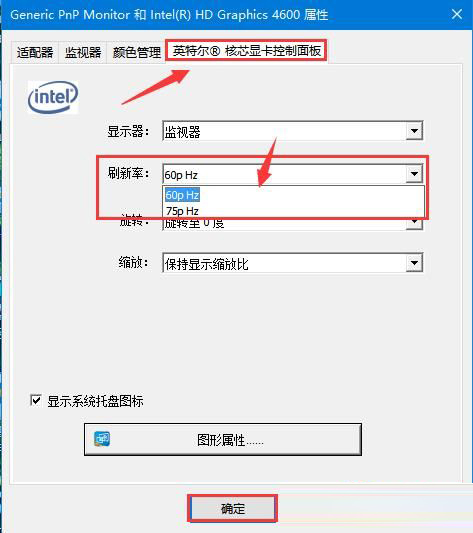
总结:以上便是win10闪屏的具体解决方法,排除外界因素,那么出现闪屏就应该是屏幕刷新率导致的了。
相关文章:
1. 统信uos系统怎么管理打印界面和打印队列?2. 中兴新支点操作系统全面支持龙芯3A3000 附新特性3. Win11系统搜索不到蓝牙耳机怎么办?Win11搜索不到蓝牙耳机解决方法4. 如何从Windows 10升级到Windows 11?Win10升级到Win11的正确图文步骤5. uos如何安装微信? uos系统微信的安装教程6. UOS系统怎么滚动截图? UOS滚动截图的使用方法7. 电脑怎么安装双系统?Win11 和 Win7双系统安装图文教程8. grub2引导freebsd详解9. 鼠标怎么设置为左手? deepin20左手鼠标设置方法10. 统信UOS系统怎么禁止窗口特效? 统信关闭窗口特效的技巧
排行榜

 网公网安备
网公网安备